一、简介
1602是一款常用的字符显示器, 我手上的一块1602, 如图所示 👇

二、机械尺寸

三、引脚定义
| 编号 | 丝印/符号 | 引脚说明 |
|---|---|---|
| 1 | VSS | 电源地 |
| 2 | VDD | 电源正极 |
| 3 | V0(VL) | 液晶显示偏压 |
| 4 | RS | 数据/命令选择 |
| 5 | RW(R/W) | 读/写选择 |
| 6 | E | 使能信号 |
| 7 | D0 | 数据 |
| 8 | D1 | 数据 |
| 9 | D2 | 数据 |
| 10 | D3 | 数据 |
| 11 | D4 | 数据 |
| 12 | D5 | 数据 |
| 13 | D6 | 数据 |
| 14 | D7 | 数据 |
| 15 | A(BLA) | 背光源正极 |
| 16 | K(BLK) | 背光源负极 |
详细说明:
第1脚:VSS为地电源。
第2脚:VDD接5V正电源。
第3脚:V0(VL)为液晶显示器对比度调整端,接正电源时对比度最弱,接地时对比度最高,对比度过高时会产生“鬼影”,使用时可以通过一个10K的电位器调整对比度。
第4脚:RS为寄存器选择,高电平时选择数据寄存器、低电平时选择指令寄存器。
第5脚:RW(R/W)为读写信号线,高电平时进行读操作,低电平时进行写操作。当RS和RW共同为低电平时可以写入指令或者显示地址,当RS为低电平RW为高电平时可以读忙信号,当RS为高电平RW为低电平时可以写入数据。
第6脚:E端为使能端,当E端由高电平跳变成低电平时,液晶模块执行命令。
第7~14脚:D0~D7为8位双向数据线。
第15脚:背光源正极。
第16脚:背光源负极。
四、应用电路, 主控为arduino UNO

注意V0我为了方便直接接地了, 如果想要调节对比度的话需要链接一个电位器调节电压
五、arduino驱动程序
#include <LiquidCrystal.h> //需要用的到库文件, 这个库需要到arduino ide中安装
LiquidCrystal lcd(2/*RS*/, 3/*E*/, 4/*D4*/, 5/*D5*/, 6/*D6*/, 7/*D7*/);//创建1602显示器实例
void setup() {
lcd.begin(16, 2); //LCD初始化
lcd.print("hello, world!"); //LCD输出字符 hello,world!
}
void loop() {
lcd.setCursor(0, 1);//设置光标到指定位置
lcd.print(millis()/1000);//显示上电到目前为止的秒数
}
六、效果展示
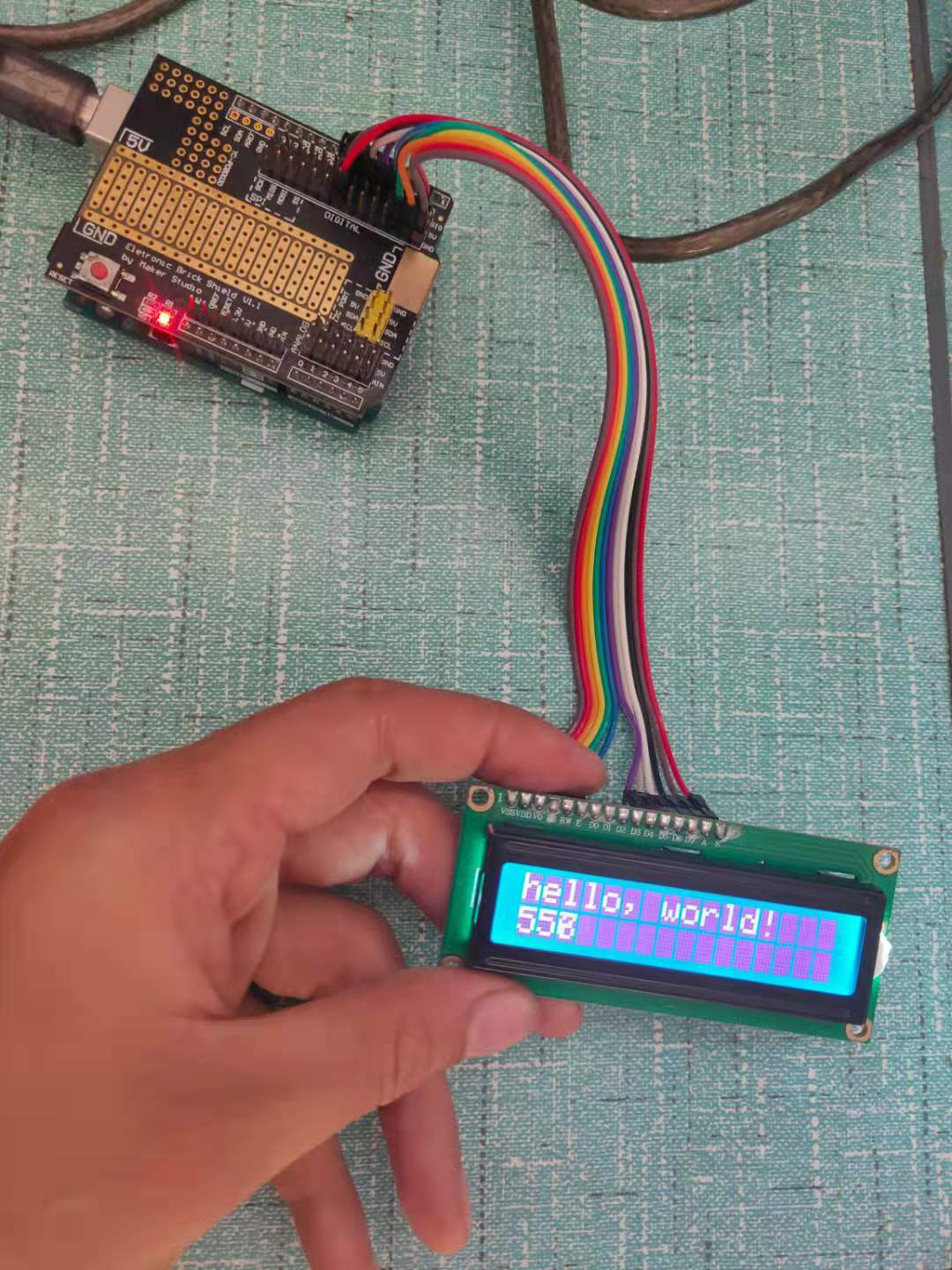
七、参考
https://www.jianshu.com/p/eee98fb5e68f
http://www.xyhlcd.com/proshow_486.html
如果帮助到了你顺手点个赞吧!😀










 本文介绍了1602液晶显示器的机械尺寸、引脚定义及应用电路,重点讲解了如何使用Arduino UNO进行驱动。通过 LiquidCrystal 库配置液晶屏,并展示了基础的显示字符和实时数据显示的代码示例。
本文介绍了1602液晶显示器的机械尺寸、引脚定义及应用电路,重点讲解了如何使用Arduino UNO进行驱动。通过 LiquidCrystal 库配置液晶屏,并展示了基础的显示字符和实时数据显示的代码示例。
















 2193
2193

 被折叠的 条评论
为什么被折叠?
被折叠的 条评论
为什么被折叠?








